Wix Forms: הסרת טופס מהאתר שלכם
3 דקות
אם אין לכם כבר צורך בטופס כלשהו, תוכלו להסיר אותו מהאתר דרך ה-editor. לאחר הסרת הטופס מהאתר, אתם עדיין יכולים לצפות בנתוני הטפסים שנשלחו אליכם תחת Forms & Submissions (טפסים וטפסים שהתקבלו) בדאשבורד.
איך אפשר לדעת אם השתמשתי ב-Wix Forms הישן או החדש?
מדריך זה יעזור לכם להבין את ההבדלים בין Wix Forms הישן לחדש.
הסרת טופס מהאתר
אתם תמיד יכולים להסיר טפסים שאתם כבר לא רוצים שהגולשים ישלחו, כדי לשמור על האתר שלכם מעודכן.
Forms הישן
Forms החדש
- היכנסו אל ה-editor ובחרו את הטופס שאתם רוצים למחוק.
- הקליקו עם הכפתור הימני על הטופס.
- הקליקו על Delete (מחיקה).
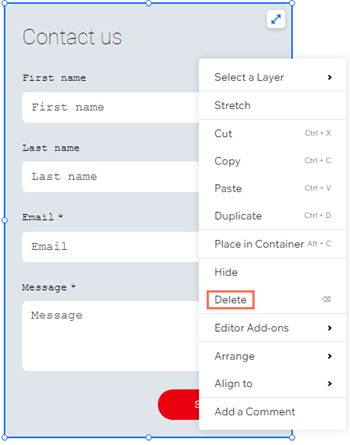
- (לא חובה) הסירו את הטופס מהעמוד Forms & Submissions (טפסים וטפסים שהתקבלו):
- עברו אל Forms & Submissions בדאשבורד של האתר.
- הקליקו על אייקון הפעולות הנוספות
 ליד הטופס הרלוונטי, והקליקו על Delete (מחיקה).
ליד הטופס הרלוונטי, והקליקו על Delete (מחיקה).
טיפ: זה יעביר את הטופס לתיקיית Deleted forms (טפסים שנמחקו). אחרי 180 ימים, הטופס יימחק לצמיתות ללא אפשרות לשחזר אותו.
צפייה בנתונים מטופס שנמחק
אתם יכולים לצפות בנתוני שליחת הטופס גם אחרי שהוא נמחק מהאתר.
Forms הישן
Forms החדש
- עברו אל Forms & Submissions (טפסים ותגובות) בבדאשבורד של האתר שלכם.
- הקליקו על התפריט הנפתח Filter by: (סינון לפי:) ובחרו באפשרות Deleted forms (טפסים שנמחקו).
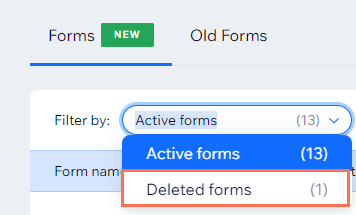
- בחרו את הטופס הרלוונטי.
- הקליקו על Restore (שחזור) ליד הטופס הרלוונטי.
- הקליקו על התפריט הנפתח Filter by: (סינון לפי:) ובחרו באפשרות Active forms (טפסים פעילים) כדי לצפות בטופס המשוחזר.
- הקליקו על אייקון הפעולות הנוספות
 ליד הטופס הרלוונטי.
ליד הטופס הרלוונטי. - בחרו ב-View submissions (צפייה בטפסים שהוגשו).
(Forms החדש בלבד) שחזור טופס
אם מחקתם בטעות טופס או שאתם צריכים להחזיר טופס שהסרתם בעבר, אתם יכולים לשחזר אותו מתיקיית Deleted forms (טפסים שנמחקו). אחר כך, תוכלו לבצע פעולות נוספות, כמו צפייה בטפסים שנשלחו והוספת הטופס חזרה לאתר.
שימו לב:
אפשר לשחזר טפסים תוך עד 180 ימים. לאחר פרק הזמן הזה, הטפסים נמחקים לצמיתות עם כל הנתונים של הטפסים שהתקבלו.
כדי לשחזר טופס:
- עברו אל Forms & Submissions (טפסים ותגובות) בבדאשבורד של האתר שלכם.
- הקליקו על התפריט הנפתח Filter by: (סינון לפי:) ובחרו באפשרות Deleted forms (טפסים שנמחקו).
- בחרו את הטופס הרלוונטי.
- הקליקו על Restore (שחזור) ליד הטופס הרלוונטי.
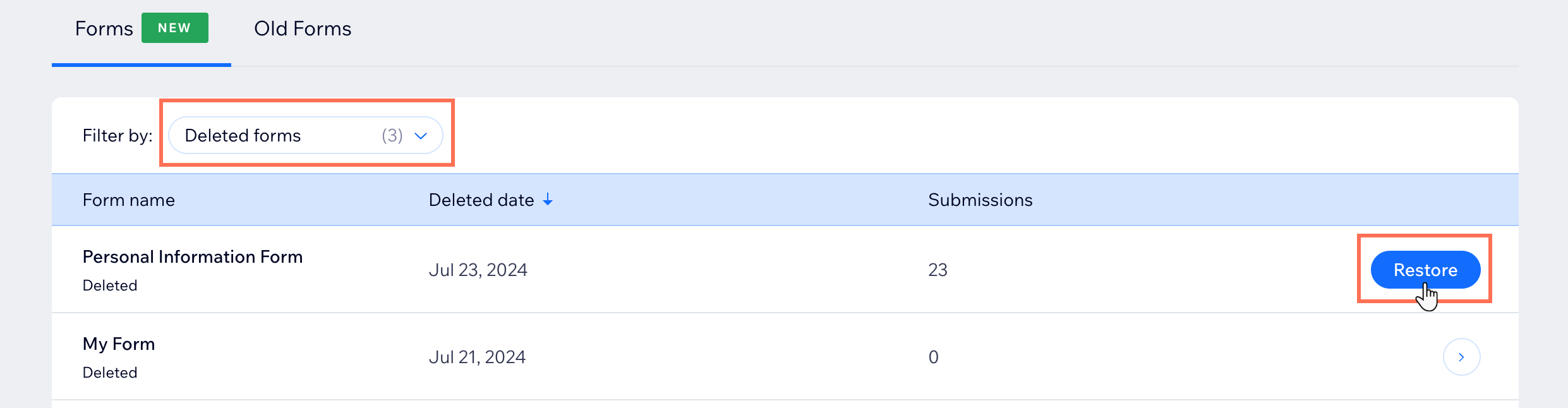
- הקליקו על התפריט הנפתח Filter by: (סינון לפי:) ובחרו באפשרות Active forms (טפסים פעילים) כדי לצפות בטופס המשוחזר.
- (לא חובה) הוסיפו חזרה את הטופס המשוחזר לאתר.
- הקליקו על אייקון הפעולות הנוספות
 ליד הטופס הרלוונטי.
ליד הטופס הרלוונטי. - בחרו באפשרות Add to site (הוספה לאתר).
- הקליקו על אייקון הפעולות הנוספות

